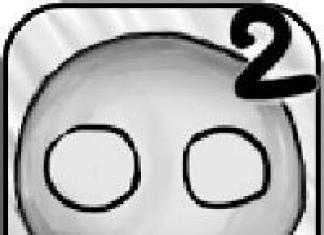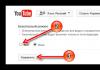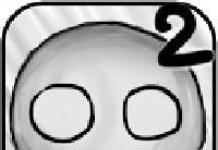В очередной раз появились неотложные для установки исправления безопасности, выпущенные для Windows, и на сей раз проблемы, которые улаживаются с помощью обновлений, это «потенциально катастрофичные» проблемы, связанные со стеком шифрования. Это одна из причин, по которой обновления Windows у вас должны происходить автоматически.
Возможно, вы предпринимаете срочные меры всякий раз, когда видите уведомление безопасности, однако есть много людей, которые так не делают. И, если вы так поступаете, то какой смысл в том, чтобы устанавливать чрезвычайно важные обновления безопасности вручную? Просто сделайте так, чтобы они устанавливались сами.
Патчи нужно устанавливать как можно скорее
Чаще всего вам следует исправлять проблемы безопасности как можно скорее, независимо от того, что это за проблема. После того, как патч был выпущен, брешь в системе безопасности становится широко известной, если уже до этого не была таковой. Злоумышленники теперь знают проблему и могут поспешить воспользоваться ею как можно скорее, пока люди не успели провести обновление. Злоумышленники знают свое дело, а домашние пользователи не всегда спешат выполнять обновление, и до его осуществления им может быть причинен некоторый вред.
Лишь выбрать опцию установки обновления вручную и устанавливать обновления, когда не забываешь это делать, не достаточно. Вам нужно, чтобы модуль Windows Update (Центр обновления Windows) устанавливал эти обновления автоматически. Для таких программ, как веб-браузер и плагины для него, вам также стоит держать опцию автоматического обновления включенной - к счастью, сегодня в большинстве случаев она включена по умолчанию. Если вы отключили автоматическое обновление для браузера (Chrome, Firefox и т.д.), Adobe Flash, Adobe Reader или других важных программ, вам нужно прямо сейчас снова включить их.
Это не так уж раздражает, как может показаться
Автоматические обновления стали не очень популярны. В случае с Windows XP и Windows Vista ваш компьютер мог автоматически установить обновления, пока вы делали перерыв на чашку кофе, и перезагрузиться к тому моменту, когда вы возвращались. Вы могли потерять результаты всей своей работы, если вас не было, и вы не могли остановить 10-минутный автоматический обратный отсчет времени до перезагрузки. Это вынуждало многих людей выключать автоматическое обновление.
Но с тех пор Windows улучшилась. Windows 7 и Windows 8 сконфигурированы таким образом, чтобы обновления устанавливались в более удобное время - зачастую тогда, когда вы перезагружаете или выключаете свой ПК, если это возможно. В Windows 8 и 8.1 есть намного более длительная отсрочка - вы увидите сообщение "Недавно было проведено обновление, поэтому вы должны перезагрузить свой ПК", но ваш компьютер будет ожидать целых три дня, прежде чем он перезагрузится. У вас будет много времени, чтобы сделать перезагрузку так, как вам нужно, чтобы не потерять результаты работы.
Это правда, вам не придется нажимать кнопку каждые четыре часа, чтобы отложить перезагрузку. Вы в самом деле можете работать на компьютере без ощущения, будто за вами гонятся. Если бы только в Windows 8 и Windows 8.1 не было такого количества других проблем, которые заставляют людей цепляться за Windows 7.
Эта операция с реестром предотвратит автоматические перезагрузки
Если вы хотите совсем избавиться от автоматических перезагрузок, то это возможно. позволит запретить осуществление таких перезагрузок.
В результате вы сможете включить автоматическое обновление и спокойно жить без опасений, что ваш компьютер автоматически перезагрузится, когда вас не будет рядом. Эта операция с реестром затрагивает параметр, который можно изменить в групповой политике в профессиональной, максимальной или корпоративной версиях Windows.

Серьезные проблемы случаются редко
Некоторые пользователи боятся устанавливать обновления из-за возможных системных проблем, таких как "синие экраны", поврежденные инсталляции Windows и др. И, действительно, с обновлениями Windows от Microsoft в последнее время, кажется, проблем было больше, чем обычно.
Такие проблемы были очень редки. В этом году было обновление для Windows 7, которое вызывало "синие экраны смерти" на некоторых компьютерах. Кроме этого, мы видели несколько испорченных обновлений, но не было обновлений, которые приводили бы к "синим экранам", как это. В некоторых случаях обновления драйверов повреждали некоторые драйверы. В 2009 году после обновления антивируса McAfee некоторые компьютеры перестали загружаться, но затронуло это лишь компьютеры, работавшие с этим конкретным антивирусом - тем, который мы вовсе не обязательно рекомендовали бы.
Сколько компьютеров в точности было затронуто этими проблемами? У нас нет точных данных, которые поведали бы нам об этом, но это - крохотный процент людей. С другой стороны, есть миллионы и миллионы компьютеров, которые являются частью ботнетов - часто по той причине, что они отказались устанавливать обновления безопасности и были заражены. По некоторым оценкам 500 миллионов компьютеров каждый год становятся частью ботнетов. Гораздо, гораздо больше компьютеров, чем в тех историях проблем с обновлениями.
Проведите какое-нибудь время в Интернете вообще, и вы поймете, что вредоносное программное обеспечение - это намного более насущная проблема, чем повреждение компьютеров из-за обновлений Windows. Вторая проблема случается весьма редко - и может быть улажена с помощью Восстановления системы или предварительно созданной резервной копии , если это когда-нибудь происходит - в то время как первая намного более распространена и может привести к хищению важных данных.
Необязательные обновления можно не устанавливать
Если вы хотите, вы можете не устанавливать дополнительные обновления какое-то время. В настройках обновления Windows у вас будет выбор, что нужно делать с необязательными обновлениями, и вы можете задать установку только важных обновлений системы безопасности. Затем можно устанавливать необязательные обновления по своему собственному расписанию. Если это вас действительно волнует, это позволит сократить количество потенциальных проблем, связанных с обновлением, обеспечив вам получение необходимых критических обновлений для системы безопасности.
Чтобы этого добиться, зайдите в настройки Центра обновления Windows в Панели управления и уберите флажок «Получать рекомендуемые обновления таким же образом, как и важные обновления».

Даже если вы считаете себя искушенным знатоком Windows, который знает, что делает, это чрезвычайно важно в том случае, если вы настраиваете чей-то чужой компьютер. Пользователи должны получать обновления Windows автоматически для того, чтобы это не привело их к тому, что они проигнорируют оповещение и никогда не будут устанавливать обновления.
Технически вам не нужно немедленно устанавливать обновления всякий раз, когда вы их видите. Но, если вы так делаете, почему бы их не устанавливать просто автоматически? Если причина в том, чтобы не сталкиваться с необходимостью перезагрузки, то в Windows 8 эта проблема решена наиболее удачно, к тому же во всех версиях Windows есть возможность избежать раздражающих перезагрузок с помощью единственного изменения в реестре. В Windows также есть возможность устанавливать обновления при перезапуске или при выключении компьютера, таким образом, Windows сэкономит намного больше вашего времени, чем это было раньше.
Автоматические обновления чрезвычайно важны для пользователей Windows. А как считаете вы? Поделитесь своим мнением в комментариях Также участвуйте в нашем опросе.
Сталкивались ли вы с проблемами работы системы после автоматического обновления Windows?Нашли опечатку? Выделите и нажмите Ctrl + Enter
 Всем привет Поговорим о том, что будет если не обновлять Windows. Думаю что вопрос интересует многих, ну или не многих, но все таки некоторых вопрос интересует, а значит я таки на него отвечу Короче скажу сразу, ничего ОСОБО СТРАШНОГО не будет. Конечно нежелательно полностью отказываться от обновлений, но если очень нужно, то можно.
Всем привет Поговорим о том, что будет если не обновлять Windows. Думаю что вопрос интересует многих, ну или не многих, но все таки некоторых вопрос интересует, а значит я таки на него отвечу Короче скажу сразу, ничего ОСОБО СТРАШНОГО не будет. Конечно нежелательно полностью отказываться от обновлений, но если очень нужно, то можно.
Но, когда я пишу про обновления, то я имею ввиду Windows 7/8/10, в случае с Windows XP, то обновления все таки не стоит игнорировать. Почему? Ну, смотрите сами, во-первых сами обновления для XP уже НЕ выходят, ибо поддержка этой винды прекращена, так что стоит скачать то что есть, новых все равно не будет. Во-вторых, Windows XP вообще без обновлений, это достаточно сырая винда, я лично не советую на такой работать. Есть Windows XP с третьим сервис паком (SP3), там обновления все таки лучше установить, но это не критично, ибо критично когда стоит SP2..
Я советую работать только на Windows XP с третьим сервис паком! При этом я не уверен, можно ли обновится одними обновлениями с SP2 до SP3, или стоит устанавливать для этого отдельный третий сервис пак.
У меня была Windows XP именно SP3, и признаюсь, что обновления я не ставил, я их отключал в целях оптимизации работы винды…
Ну, про Windows XP вы поняли? Если голая вообще без сервис паков, то обновления однозначно нужны. Если стоит сервис пак второй, то есть SP2, то обновления также нужны. Если стоит SP3, то обновления ЖЕЛАТЕЛЬНЫ, но уж если сильно не нужно их ставить, то можно и не ставить.
И еще такой вот важный момент. Обновления можно не ставить на обычном компе, ну то есть на домашнем, на игровом.. Если комп рабочий, если вы на нем работаете или делаете что-то важное, то знаете, тут все таки лучше обновления ставить! И знаете что я еще напишу, на рабочем компе обновлять винду намного важнее, чем на игровом!
Но что вообще такое эти обновления Windows и почему иногда без них можно обойтись? Ну, мое мнение такое. Вот возьмем снова Windows XP. Сама она, голая без всяких обновлений, то она таки НАМНОГО уязвимее чем голая без обновлений Windows 7. Понимаете? На момент выхода Windows 7 уже многие уязвимости в ней, многие так бы сказать дыры, то все это уже было исправлено. А в голой Windows XP уязвимостей полно. Обновления для Windows XP нужны чтобы саму винду сделать более стойкой к вирусам, взломам и подобному. Обновления для Windows 7 нацелены уже не так на безопасность, как на в целом улучшение работы самой винды, исправление каких-то ошибок в ней, ну что есть чтобы она работала чуть лучше. Конечно безопасность также улучшается, но как я уже писал, по сравнению с XP она и так уже на голову улучшена без всяких обновлений.
Ситуация с Windows 10 примерно такая же. В плане безопасности она даже лучше чем Windows 7, поэтому обновления по большому счету нужны для исправления багов, ошибок, для установки новых функций. Одним словом улучшение винды
Если вы за компьютером играете, сидите в социальных сетях, смотрите всякие сайты там, фильмы, онлайн игры, то в принципе если вы не будете обновлять винду, то ничего страшного не будет. Тут я вам тут советую лучше подумать не про обновления винды, а про какой-то современный антивирус, это будет важнее
Ну то есть еще раз, если убрать безопасность и взять только актуальные версии винды, то если вы не будете обновлять виндовс, то в 95% вы ничего не заметите в работе компа, он как работал, так и будет работать. Вы как смотрели фильмы, так и будете смотреть. Разве что при установке какой-то игры может показаться какое-то сообщение, что мол у вас на компе там чего-то не хватает.. Современные винды умеют сами скачивать нужный системный компонент и сами его устанавливать если это нужно. Вроде бы это есть и у Windows 7, у меня просто такое было на Windows 10, винда сама все скачала и установила, в общем ноу проблем
Так что еще раз, если нужно, то можно обойтись без обновлений! Windows XP не обновлять только если у вас стоит третий сервис пак (SP3)!
Знаете почему я не обновлял винду раньше и почему обновляю сейчас? Раньше мне это было честно говоря сложновато. XP обновляется как-то не особо шустро, сначала качает, потом устанавливает, у меня еще какие-то ошибки были.. Потом она еще какие-то обновления качает и ставит.. В общем я уже толком не помню почему, но в XP я решил что лучше будет без них. В Windows 7 гемор был посерьезнее, у меня лично обнулялась винда часами, все никак не могла или скачать или установить, я там не пойму что с ней, но обновлялась она дико долго у меня, при том что интернет был скоростной. И при этом всем еще сама Windows 7 жутко тормозила, то есть обновление это тупо тормозило комп так, что на нем ничего нельзя было делать!
Другое дело Windows 10, тут никаких проблем лично у меня нет. Все обновляется быстро и четко, вот именно так. Зашел в то окно Параметры, там пошел в обновления и все, через минуты две началось скачивание и потом установка. Особых никаких глюков нет! А вот тут я соврал, извиняюсь! Был один глюк, а может и есть сейчас, прикол его в том, что вы ставите обновления, а вот потом, после того как типа все поставили, то в журнале обновления были ошибки. Как их исправить я не знаю, но если перед обновлением отключить всю слежку в Windows 10 при помощи утилиты DoNotSpy10, то потом никаких ошибок нет! Про DoNotSpy10 я писал вот .
Еще пару словечек напишу о Windows 7. Значит да, там обновление идет долго. У меня оно всегда шло долго. Но я недавно узнал, что вроде как Windows 7 специально тормозит обновление, чтобы вы переходили на Windows 10. Я не знаю правда это или нет, но такое слышал в интернетах. Некоторые обновления лучше вообще не устанавливать, я уже не помню почему и какие именно (лучше в интернетах посмотреть), но знаю точно, что они только добавят вам гемора..
Ой, еще забыл про одну штуку, вот забыл и все, но хорошо что вспомнил! Короче новые винды, ну то есть актуальные на сегодня (а у меня сегодня это 2016 год), то эти винды могут не только устанавливать обновления, но и драйвера устанавливать, что тоже как бы важно. То есть если у вас есть какое-то устройство, ну вот например графическое ядро в процессоре Intel, то для этого ядра винда сама спокойно скачает драйвера и дополнительное ПО и все это сама поставит. И у вас будет нормально работать встроенная видюха, ну то есть то видеоядро что в процессоре. Но конечно не на все устройства винда так скачает дрова, на некоторые лучше установить вручную, вот например для отдельной видеокарты.
И вот еще такая мысль у меня появилась, знаете, при хорошем антивирусе я думаю спокойно таки можно сидеть без обновлений, вирусы вряд ли будут
Ну все ребята, на этом уже все, надеюсь что вам тут все было понятно, ну а если что-то не так, то прошу извинить. Удачи вам в жизни и чтобы все у вас было хорошенечки
30.11.2016Снова рад всех видеть на Блоге Свободного вебмастера и на сей раз речь пойдет про надобность обновления WordPress до новых версий. Все мы знаем, что совсем недавно вышла в свет новая версия движка под номером 3.2. Но стоит ли обновляться?
Чем рискует вебмастер при обновлении текущей версии на более новую? Согласитесь некий риск есть, но при этом если не обновляться блог также может подвергнуться отрицательным воздействиям.
На мой взгляд, обновляться нужно и регулярно. Конечно проще установить Вордпресс, подключить необходимые плагины и забыть о настройках, занимаясь лишь творчеством, публикуя новые записи и общаясь в комментариях.
Не случайно периодически выходят новые обновления, некоторые из них вносят новый функционал, обновляют внешний вид, устраняют «дыры» и повышают общую безопасность.
Вот! Хорошенько вдумайтесь в предыдущее предложение, только ради него стоит периодически обновлять WordPress . При этом конечно существует вероятность того, что установленные плагины могу отказаться работать или работать, но с ошибками или не в полном объеме.
В этом случае виноваты разработчики плагинов, которые не потрудились вовремя протестировать свои творения на совместимость. А возможность у них такая всегда имеется — ведь новая версия WordPress не выпускается с бухты-барахты, ей предшествуют бета-версии, релиз-кандидаты. И если плагин давно не обновлялся и после обновления вдруг перестал работать, то не стоит делать откат и возвращать старую версию Вордпресс на свое место, лучше поступить наоборот — отказаться от такого плагина. К тому же он наверняка и сам имеет бреши безопасности.
Кстати, всегда есть альтернативный вариант — использовать простой код, способный заменить плагины. Примеры использования кода вместо тяжелых плагинов можно найти в рубрике Кодекс.
Подготовка к обновлению WordPress
Да, к этому шагу нужно основательно подготовиться, чтобы в случае чего было куда возвращаться и вернуть все на свои места.
 Во-первых, изучите на официальном сайте какие изменения были внесены в новую версию, какие файлы обновились.
Во-первых, изучите на официальном сайте какие изменения были внесены в новую версию, какие файлы обновились.
Раньше при обновлении происходила простая переустановка новой версии поверх старой с перезаписью файлов. Поэтому если вручную вносились какие либо изменения в файлы движка (а я вносил), то все они пропадут. Я обычно после обновления сразу же редактировал и снова вносил изменения в те файлы.
Теперь же, с выходом WordPress 3.2 при обновлении будут заменяться лишь те файлы, которые изменились в новой версии. Не лишним будет почитать на различных форумах поддержки о возможных трудностях, а также свой вопрос.

Во-вторых, можно проверить совместимость установленных плагинов с новой версией WordPress — например, на сайте разработчика или прямо в официальном репозитории. В репозитории можно увидеть дату последнего обновления плагина, а также его совместимость с версиями движка.
Кстати, там же можно увидеть инструкции по использованию плагинов и их рейтинг. Также можно протестировать новую версию и плагины на локальном сервере (денвере).
В-третьих, нужно сделать резервную копию базы данных блога. Если кто-то из Вас пользуется специальными плагинами, делающими бэкапы, то можно взять базу оттуда. Или сделать вручную, через PhpMyAdmin (экспорт базы данных), как это делаю я.

Ну и наконец в-четвертых, сделать полный бэкап файлов на сервере и скачать их на свой компьютер. Опять же кто-то пользуется специальными плагинами, а я по старинке все делаю вручную. При желании можно запросить у хостера выдать последнюю резервную копию. Мой резервирует данные каждый день с 3 часов ночи до 6 утра — в серверное время.
Если у Вас появилось вот такое оповещение (изображение выше) и все же решились на обновление WordPress, то после подготовительных мероприятий пора приступать непосредственно к обновлению.
Вспомните как Вы устанавливали свой первый движок, наверняка были удивлены как быстро все произошло) Да-да, та самая знаменитая пятиминутная установка! Обновление по времени занимает еще меньше минут. Для обновления заходим в консоль, пункт Обновления и нажимаем на кнопку обновления. Процесс у меня занял несколько секунд.

Вот и весь процесс обновления) Теперь проверьте все ли правильно работает. В большинстве случаев трудностей возникнуть не должно, но если что-то пошло не так, то попробуйте выполнить следующее. Отключите все плагины (большинство ошибок при обновлении создают именно они), убедитесь что блог работает без них и начинайте поочередно их активировать, каждый раз проверяя блог на работоспособность.
Таким образом, методом исключения можно вычислить плагин, вызывающий ошибку. И всегда помните — не следует паниковать, если что-то пошло не так и Вы не сумели справиться с ситуацией, вспомните, что у Вас есть резервная копия, которую легко можно восстановить и все вернуть на свои места.
Сделайте хорошей привычкой своевременное обновление WordPress и будете идти в ногу со временем, постоянно повышая свою безопасность. Успешного обновления!
PS: обновление вряд ли вызовет трудности у бывалых блогеров, поэтому статья ориентирована в первую очередь на новичков которые задаются одним простым вопросом: «как обновить Вордпресс? » и тех, кто впервые с этим столкнулся. Для наглядного примера прикладываю , на котором подробно отражен процесс обновления (при просмотре рекомендую перейти в полноэкранный режим):
Вопрос, что будет, если не обновлять драйвера видеокарты, в первую очередь волнует владельцев компьютеров с дискретными графическими процессорами – и особенно тех из них, кто любит играть в требовательные к ресурсам игры.
Это справедливо – ведь чаще всего сталкиваются с возникающими из-за неправильных или проблемами именно геймеры.
Хотя дискретная графика в любом случае чаще требует обновлений, чем встроенная, и знать о возможных неполадках стоит практически каждому пользователю – кроме тех, кто сталкивается только с офисными ПК.
Периодичность обновления драйверов
Владельцу стационарного или мобильного компьютера не обязательно постоянно устанавливать новые управляющие программы для видеоадаптеров.
Пока оборудование работает нормально и выполняет свои задачи – запускает видео в хорошем качестве (с форматами до 1024 х 768 любой современный ПК справится и без особых драйверов) или обеспечивает высокую частоту кадров в играх – лучше оставить его в покое.
Задумываться о необходимости установки новой управляющей программы следует в таких ситуациях:
Особенности установки
При отсутствии утилиты для автоматического обновления и результатов поиска драйверов в диспетчере устройств пользователю стоит посетить сайт производителя графического процессора (то есть nVidia, Intel и AMD, а не, например, MSI, Palit или Inno3d). .
Здесь по названию карты можно найти и скачать последнее актуальное обновление управляющей программы.
Подходит такой способ, в первую очередь, для устаревших видеоадаптеров.

Рис. 8. Скачивание управляющих программ для видеокарты с помощью сторонних утилит.
Итоги
Обновление драйверов видеокарт – действие, с которым придётся столкнуться владельцу любого дискретного видеоадаптера и некоторым пользователям компьютеров с интегрированной графикой.
Процесс не представляет особой сложности – особенно, при наличии подходящих утилит – хотя может занять определённое время, если скорость загрузки файлов, общий размер которых достигает десятков мегабайт, слишком низкая.
Главное при этом – избегать скачивания и установки программного обеспечения со сторонних ресурсов и быстрое реагирование на проблему с драйверами, решение которой восстановит работоспособность и эффективность видеокарты.
Приложения (встроенные и установленные самим пользователем) – это то, для чего вообще покупается смартфон. Они, в свою очередь, время от времени загружают обновления либо автоматически, либо просят пользователя выполнить соответствующее действие (в зависимости от настроек).
Содержание:
Обновление приложений на Android – это процедура, которую выполнять крайне желательно. Этому существует несколько причин. Главная из них заключается в том, что любое программное обеспечение не совершенно. В особенности это касается новых или относительно новых приложений. Их разработчики стремятся опубликовать продукт как можно скорее, чтобы кто-то другой не опередил, и не «выкатил» ПО с аналогичными возможностями. В таком ПО сравнительно немного функций, но что более важно, в нем присутствует большое количество багов, из-за которых оно может работать медленно и нестабильно.
Любое ПО несовершенно. Даже разработанные крупными компаниями (например, Google) приложения, которые в Play Market уже давно, имеют проблемы с безопасностью. Отловить все подобные ошибки невозможно, можно только лишь вовремя закрывать обнаруженные дыры, которые способны привести, например, к кражам паролей от веб-сайтов или несанкционированному доступу к адресной книге.
Все ли приложения нужно периодически обновлять
Обновление Android, а также всех приложений, установленных на нем, настоятельно рекомендовано. Это необходимо делать по уже описанным выше причинам.
Но все-таки можно отказаться от обновления некоторых программ. Например, это касается приложений, которые:
- не выходят в интернет;
- не читают список контактов;
- не могут записывать ничего на карту памяти;
- не могут отправлять СМС.
Существует достаточно много таких программ. Например, к ним могут относиться «фонарик» и «компас». Если они работают хорошо, то совершенно не обязательно их обновлять.
Остальные приложения так же можно не обновлять до определенного времени. Но для этого нужно читать описания патчей. Если в них написано, что обновления, например, закрывают критические уязвимости – устанавливать обязательно; если решают проблему с чрезмерным потреблением памяти – рекомендуется установить (если текущая работа приложения устраивает, то можно отложить); если с установкой патчей в приложении только появятся новые функции, без которых можно обойтись – можно не инсталлировать.
В Android можно удалить уже установленные обновления. Однако соответствующая возможность доступна только для приложений, которые были предустановлены в системе, например: YouTube, Google Chrome, Gmail и т.д.
При удалении обновлений приложение не откатывается на предыдущую версию, а возвращается к состоянию, в котором оно было на устройстве при его активации.
Чтобы это сделать нужно выполнять ряд несложных действий:
- зайти в настройки телефона;
- найти пункт «Диспетчер приложений»;
- из предложенного списка выбрать нужное приложение;
- нажать «Остановить», а затем «Удалить обновления».
После выполнения соответствующих действий, все обновления выбранного приложения будут удалены, а программа вернется к исходному состоянию (например, Chrome 57 версии станет Chrome 49 версии).
Если по каким-то причинам нужно вернуть старую версию сторонней программы, придется скачивать ее с соответствующих сайтов в Интернете. Но при этом следует быть очень внимательным, так как на многих ресурсах, через которые распространяются программы для Android, приложения содержат вредоносный код. Поэтому лучше загружать их с более или менее проверенных источников, например, с 4PDA. Но даже в этом случае нужно анализировать посты форумчан в соответствующих темах – ознакомление сними поможет сократить риск заражения системы.
Запрещаем обновление приложений на Андроид
Некоторым пользователям смартфонов на Android может понадобится отключить обновление приложений, например, из-за наличий ограничений трафика в тарифе сотового оператора. Сделать это не очень сложно. Для этого нужно:
- зайти в Play Market;
- развернуть боковое меню;
- выбрать пункт «Настройки»;
- тапнуть по пункту «Автообновление приложений»;
- выбрать из предложенного списка «Никогда» (или «только по Wi-Fi», если все-таки хочется устанавливать патчи для программ в автоматическом режиме при наличии нелимитированного подключения к Сети).
Также можно поставить или убрать галочку напротив пункта «Уведомления». Если она будет установлена, Google Play станет сообщать о выходе новых версий программ, но не будет инсталлировать их автоматически.
Отменяем обновление приложения на Андроиде
Если, вдруг, какое-то приложение решило загрузить патч, но отсутствует желание, чтобы оно обновлялось, потребуется прервать загрузку. Один из самых простых способов это сделать выглядит следующим образом:
- открыть шторку уведомлений;
- найти приложение, которое обновляется;
- сделать по соответствующему пункту долгий тап;
- в отобразившемся меню выбрать «О приложении» и тапнуть по нему;
- на открывшемся экране нажать на «Стереть данные».
Обновляем приложения Android вручную
Обновить приложение Android в ручном режиме очень просто. Для этого нужно зайти в Play Market, выбрать нужную программу и нажать на кнопку «Обновить». Если для приложения доступны новые патчи, начнутся процессы загрузки и установки, по завершению которых приложение будет обновлено до актуальной версии.
Как отключить автоматическое обновление одного приложения Андроид
Чтобы запретить какому-то конкретному приложению автообновление необходимо:
- открыть Google Play;
- из бокового меню выбрать «Мои приложения и игры»;
- выбрать интересующую программу;
- нажать клавишу, которая отвечает за вызов меню;
- в появившемся меню снять галочку напротив пункта «Автообновление».
Теперь выбранное приложение не будет загружать патчи, но остальные программы смогут обновляться автоматически.
 После обновления Android все или некоторые приложения могут перестать работать (хотя это нечастая проблема). Чтобы попытаться вернуть им работоспособность можно либо переустановить их (наиболее предпочтительный вариант), либо стереть их кэш. Второе можно сделать следующим образом:
После обновления Android все или некоторые приложения могут перестать работать (хотя это нечастая проблема). Чтобы попытаться вернуть им работоспособность можно либо переустановить их (наиболее предпочтительный вариант), либо стереть их кэш. Второе можно сделать следующим образом:
- зайти в настройки;
- выбрать пункт «Память»;
- выбрать пункт «Данные приложений…»;
- найти и выбрать нужную программу;
- нажать на «Стереть данные».
После этого программа, с которой была выполнена работа, возможно заработает. Если описанные выше способы не помогли, потребуется либо восстановить устройство из сделанной резервной копии (если таковая имелась), либо перепрошить телефон. Также можно попробовать выполнить сброс устройства.